ABB机器人初级应用教学用演示
- 格式:pdf
- 大小:2.05 MB
- 文档页数:51

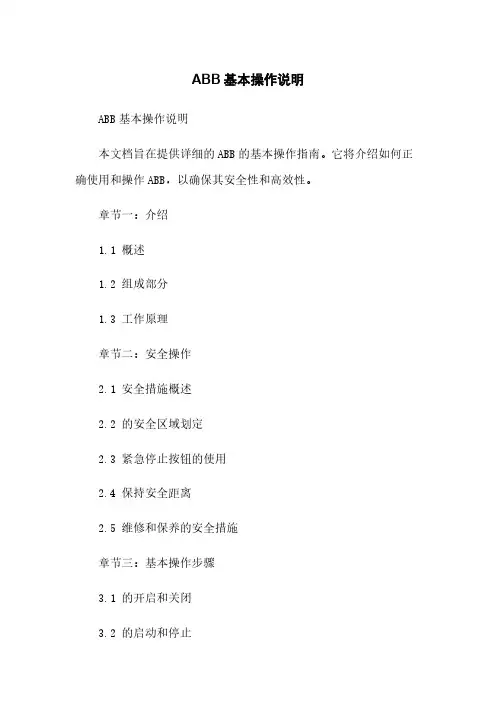
ABB基本操作说明
ABB基本操作说明
本文档旨在提供详细的ABB的基本操作指南。
它将介绍如何正确使用和操作ABB,以确保其安全性和高效性。
章节一:介绍
1.1 概述
1.2 组成部分
1.3 工作原理
章节二:安全操作
2.1 安全措施概述
2.2 的安全区域划定
2.3 紧急停止按钮的使用
2.4 保持安全距离
2.5 维修和保养的安全措施
章节三:基本操作步骤
3.1 的开启和关闭
3.2 的启动和停止
3.3 的程序选择和切换
3.4 的运动控制
3.5 的编程和调试
3.6 的故障排除
3.7 的紧急停止和应急处理
章节四:附加功能和工具
4.1 的视觉系统
4.2 的力传感器
4.3 的外部设备连接和控制
4.4 的远程操作和监控
章节五:常见问题解答
5.1 无法启动的常见原因及解决方法5.2 运动异常的常见原因及解决方法5.3 编程错误的常见原因及解决方法附件:
本文档附带以下内容,供进一步参考:●ABB操作手册
●ABB维修手册
●ABB安全指南
法律名词及注释:
1.:根据《产品安全技术要求》(GB/T 34889-2017)定义,是一种根据预定程序自动执行工作的多功能装置。
2.安全距离:根据《产品安全技术要求》(GB/T 34889-2017)定义,安全距离是指人与运动部分之间至少需要保持的距离,以确保工作过程中的人员的安全。
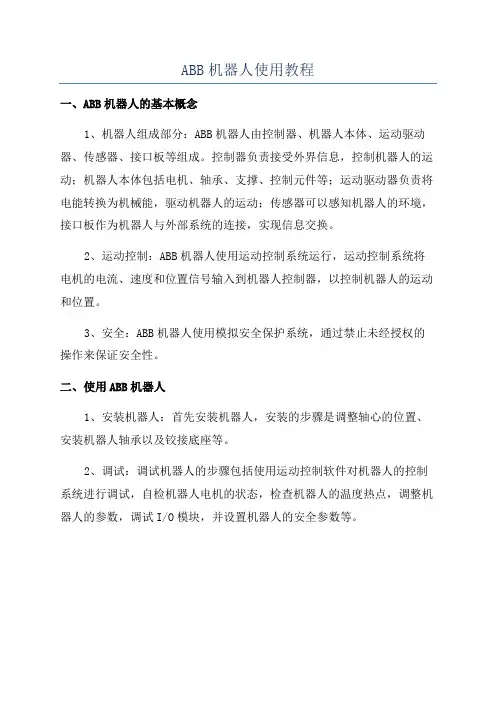
ABB机器人使用教程
一、ABB机器人的基本概念
1、机器人组成部分:ABB机器人由控制器、机器人本体、运动驱动器、传感器、接口板等组成。
控制器负责接受外界信息,控制机器人的运动;机器人本体包括电机、轴承、支撑、控制元件等;运动驱动器负责将电能转换为机械能,驱动机器人的运动;传感器可以感知机器人的环境,接口板作为机器人与外部系统的连接,实现信息交换。
2、运动控制:ABB机器人使用运动控制系统运行,运动控制系统将电机的电流、速度和位置信号输入到机器人控制器,以控制机器人的运动和位置。
3、安全:ABB机器人使用模拟安全保护系统,通过禁止未经授权的操作来保证安全性。
二、使用ABB机器人
1、安装机器人:首先安装机器人,安装的步骤是调整轴心的位置、安装机器人轴承以及铰接底座等。
2、调试:调试机器人的步骤包括使用运动控制软件对机器人的控制系统进行调试,自检机器人电机的状态,检查机器人的温度热点,调整机器人的参数,调试I/O模块,并设置机器人的安全参数等。
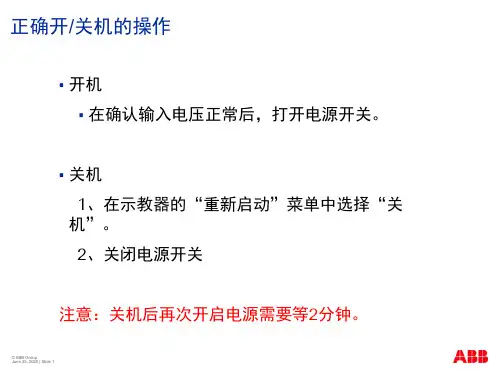
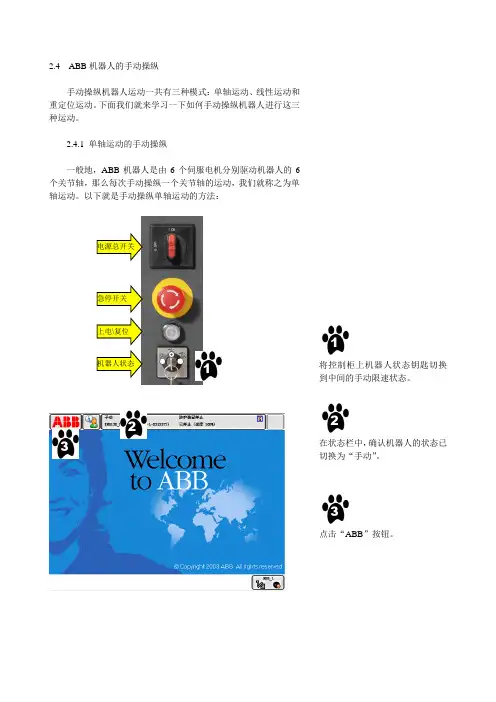
2.4 ABB 机器人的手动操纵手动操纵机器人运动一共有三种模式:单轴运动、线性运动和重定位运动。
下面我们就来学习一下如何手动操纵机器人进行这三种运动。
2.4.1 单轴运动的手动操纵一般地,ABB 机器人是由6个伺服电机分别驱动机器人的6个关节轴,那么每次手动操纵一个关节轴的运动,我们就称之为单轴运动。
以下就是手动操纵单轴运动的方法:将控制柜上机器人状态钥匙切换到中间的手动限速状态。
在状态栏中,确认机器人的状态已切换为“手动”。
点击“ABB ”按钮。
电源总开关急停开关上电\复位机器人状态选择“手动操纵”。
点击“动作模式”。
选中“轴1-3”,然后点击“确定”。
选中“轴4-6”,就可以操纵轴4-6.用左手按下使能按钮,进入“电机开启”状态。
在状态栏中,确认“电机开启”状态。
显示“轴1-3”的操纵杆方向。
黄箭头代表正方向。
操纵杆的使用技巧:我们可以将机器人的操纵杆比作汽车的油门,操纵杆的操纵幅度是与机器人的运动速度相关的。
操纵幅度较小则机器人运动速度较慢。
操纵幅度较大则机器人运动速度较快。
所以大家在操作的时候,尽量以操纵小幅度使机器人慢慢运动,开始我们的手动操纵学习。
2.4.2 线性运动的手动操纵机器人的线性运动是指安装在机器人第六轴法兰盘上的工具在空间中作线性运动。
以下就是手动操纵线性运动的方法:机器人六个轴的位置选择“手动操纵”点击“动作模式”。
选择“线性”,然后点击“确定”。
点击“工具坐标”。
机器人的线性运动是指安装在第六轴法兰盘上的工具在空间中线性运动,所以要在“工具坐标”中指定对应的工具。
选中对应的工具“tool1”。
关于工具数据的建立,请查看本书的第四章第4节的内容。
用左手按下使能按钮,进入“电机开启”状态。
在状态栏中,确认“电机开启”状态。
显示“轴X Y Z”的操纵杆方向。
黄箭头代表正方向。
增量模式的使用:工具的TCP点在空间中线性运动。
操纵杆的使用技巧:我们可以将机器人的操纵杆比作汽车的油门,操纵杆的操纵幅度是与机器人的运动速度相关的。



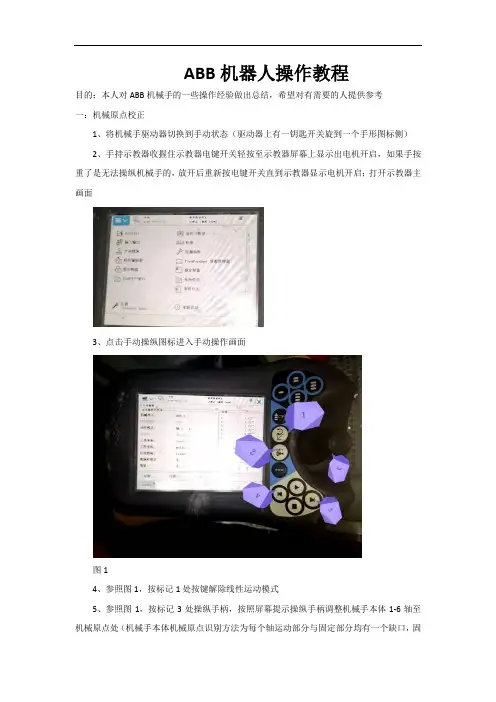
ABB机器人操作教程目的:本人对ABB机械手的一些操作经验做出总结,希望对有需要的人提供参考一:机械原点校正1、将机械手驱动器切换到手动状态(驱动器上有一钥匙开关旋到一个手形图标侧)2、手持示教器收握住示教器电键开关轻按至示教器屏幕上显示出电机开启,如果手按重了是无法操纵机械手的,放开后重新按电键开关直到示教器显示电机开启;打开示教器主画面3、点击手动操纵图标进入手动操作画面图14、参照图1,按标记1处按键解除线性运动模式5、参照图1,按标记3处操纵手柄,按照屏幕提示操纵手柄调整机械手本体1-6轴至机械原点处(机械手本体机械原点识别方法为每个轴运动部分与固定部分均有一个缺口,固定部分与运动部分对其即可;图1标记2处按键为轴切换按键,按一次为1-3轴,再按一次为4-6轴)二:更新转数计数器1、机械原点校正2、打开示教器主画面3、点击校准按钮进入画面,选择更新转数计数器4、点击校准,进入画面选中ROB-1点击确认5、画面中会出现六个轴转数计数器rob1-1至rob1-6,成竖排显示全部选中5、点击更新确认6、退出当前画面,点击校准进入画面7、点击SMB内存,选高级8、点击清除SMB内存并确认9、完成之后关机重启三:修改位置点1、进入主画面2、点击程序编辑器3、点击调试4、点击PP移至光标,5、手持示教器收握住示教器电键开关轻按至示教器屏幕上显示出电机开启,如果手按重了是无法操纵机械手的,放开后重新按电键开关直到示教器显示电机开启6、按标记4或5按键进行模拟运转,程序走到那个程序节,程序指针会跳转到相应位置MoveJ开头的指令代表的是点位程序。
如果需要修改点击手动操纵图标进入手动操作画面图1a、参照图1,按标记1处按键解除线性运动模式b、参照图1,按标记3处操纵手柄,按照屏幕提示操纵手柄调整机械手本体1-6轴至机械原点处(机械手本体机械原点识别方法为每个轴运动部分与固定部分均有一个缺口,固定部分与运动部分对其即可;图1标记2处按键为轴切换按键,按一次为1-3轴,再按一次为4-6轴)7、手动修改之后点击修改位置四:恢复与备份程序1、进入主画面2、点击备份或恢复3、确定备份或恢复(可以选择备份地址或者驱动器本身硬盘或者U盘),点ABC图标进行选择文件地址。
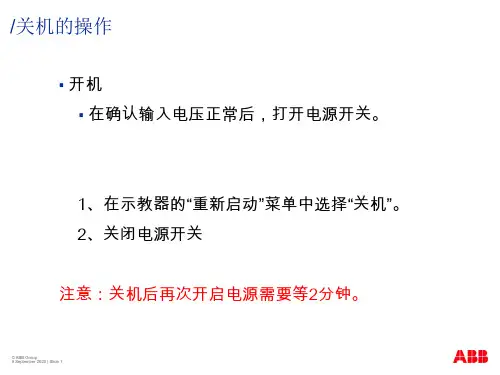
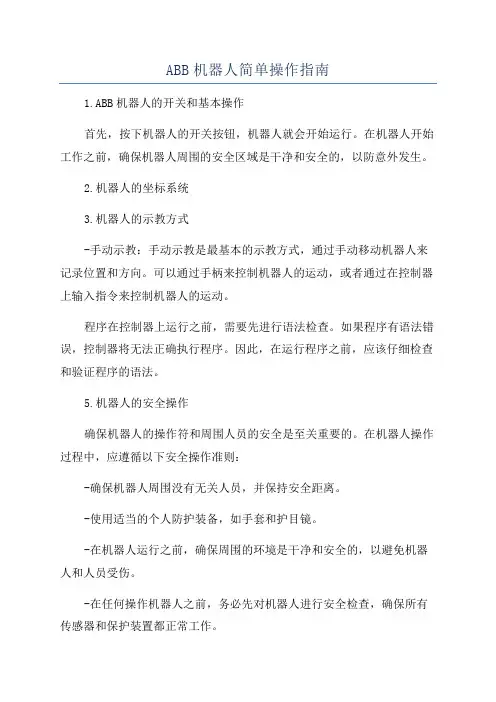
ABB机器人简单操作指南
1.ABB机器人的开关和基本操作
首先,按下机器人的开关按钮,机器人就会开始运行。
在机器人开始工作之前,确保机器人周围的安全区域是干净和安全的,以防意外发生。
2.机器人的坐标系统
3.机器人的示教方式
-手动示教:手动示教是最基本的示教方式,通过手动移动机器人来记录位置和方向。
可以通过手柄来控制机器人的运动,或者通过在控制器上输入指令来控制机器人的运动。
程序在控制器上运行之前,需要先进行语法检查。
如果程序有语法错误,控制器将无法正确执行程序。
因此,在运行程序之前,应该仔细检查和验证程序的语法。
5.机器人的安全操作
确保机器人的操作符和周围人员的安全是至关重要的。
在机器人操作过程中,应遵循以下安全操作准则:
-确保机器人周围没有无关人员,并保持安全距离。
-使用适当的个人防护装备,如手套和护目镜。
-在机器人运行之前,确保周围的环境是干净和安全的,以避免机器人和人员受伤。
-在任何操作机器人之前,务必先对机器人进行安全检查,确保所有传感器和保护装置都正常工作。
-在操作机器人时,要随时注意机器人的运动和位置,以免发生意外。
总结。
ABB机器人初级应用教学用演示一、简介在今天的课堂上,我们将一起探索ABB机器人的初级应用。
ABB机器人是一款全球知名的工业机器人,其高效、准确和耐用的特点使其在许多工业领域得到广泛应用。
通过本次演示,我们希望能帮助大家了解ABB机器人的基本操作,以及它在自动化生产中的重要角色。
二、教学目的本次教学的目标是让参与者了解并掌握ABB机器人的基本操作,包括机器人的启动、停止、速度设定以及简单的编程操作。
我们还希望通过本次演示,让大家对机器人在自动化生产中的应用有更深入的理解。
三、教学内容及步骤1、ABB机器人基本介绍:我们将对ABB机器人进行基本的介绍,包括其型号、性能参数以及在工业中的应用。
2、启动和停止:我们将演示如何正确地启动和停止ABB机器人。
同时,我们也将介绍机器人的各种安全操作规范。
3、速度设定:在这一部分,我们将演示如何调整机器人的移动速度,并解释速度设定对于机器人操作的重要性。
4、简单编程:ABB机器人支持编程操作,我们将演示如何使用机器人的编程功能进行简单的路径规划。
5、自动生产应用:我们将通过一个实例展示ABB机器人在自动化生产中的应用,包括如何进行物料搬运、装配等操作。
四、教学演示在本次教学中,我们将会进行实际的操作演示,使大家更直观地了解ABB机器人的使用。
同时,我们也会通过多媒体教学工具,详细解释每个步骤的原理和注意事项。
五、总结通过本次教学,我们希望大家能对ABB机器人有更深入的了解,并掌握其基本操作和在自动化生产中的应用。
我们相信,随着科技的不断发展,工业机器人将在未来的生产中发挥越来越重要的作用。
而我们也需要不断地学习和探索,以适应这个快速变化的时代。
ABB机器人初级培训随着工业自动化的不断发展,机器人技术逐渐成为制造业的重要支柱。
作为全球领先的机器人技术提供商,ABB集团始终致力于为全球用户提供高质量、高效能的机器人产品和服务。
为了帮助用户更好地使用和管理ABB机器人,我们特别推出了ABB机器人初级培训课程,以帮助用户了解和掌握机器人的基本知识和技能。
A B B机器人简单操作指南(总15页)--本页仅作为文档封面,使用时请直接删除即可----内页可以根据需求调整合适字体及大小--ABB机器人简单操作指南1 机器人主要由以下两部分组成控制柜机械手控制柜和机械手之间由两条电缆连接可以用示教器或位于控制柜上的操作盘来控制机械手,见下图2 机械手下图显示了机械手上不同的轴的可移动的方向3 控制柜下图显示了控制柜的主要部分示教器操作盘主开关驱动磁盘4 操作盘下图描述了操作盘的功能电机开按钮及指示灯操作模式选择开关急停,如果按下请拉出来工作时间计数器,显示机械手的工作时间电机开在电机开状态,机器人的电机被激活,Motors On按钮保持常亮.常亮准备执行程序快速闪烁(4Hz) 机器人没有校准或选择计数器没有更新.电机已经打开.慢速闪烁(1Hz)一个保护停机被激活,电机关闭.工作模式自动 (生产模式)在这个模式下,当运行准备就绪后,不能用控制杆手动移动机器人工作模式手动减速运行 (程序模式)在机器人工作区域里面对其编程时候.也用于在电机关状态设置机器人.工作模式手动全速 (选择,测试模式)用来在全速情况下运行程序急停当按下按钮时,无论机器人处于什么状态都立即停止.要重新启动需将按钮恢复工作时间计数器显示机械手工作的时间5 示教器见下图控制运行使能设备显示屏控制杆急停按钮手动慢速运行:打开手动慢速运行窗口编程: 打开编程及测试窗口输入/输出:打开输入输出窗口,用来手动操作输入输出信号其它:打开其它窗口如系统参数,维护,生产及文件管理窗口.停止: 停止程序执行对比度: 调节显示屏的对比度菜单键: 按下后显示包含各种命令的菜单功能键: 按下后直接选择各种命令动作单元: 按下后手动慢速运行机器人或其它机械元件动作形式: 按下后选择怎样手动慢速运行机器人,再定位或直线动作形式: 轴-轴移动. 1=轴1-3, 2=轴4-6增加: 增加手动慢速运行开/关列表: 按下后将指针从一个窗口移到另一个窗口(通常由双画线分开)返回/翻页: 按下翻页或返回上级菜单删除: 删除选中的参数确认: 按下输入数据上下键: 上下移动指针左右键: 左右移动指针编程键: 怎样定义这些键,见第10章,系统参数-示教器窗口操作本节讲述如何进行窗口操作,下面举例说明如何操作输入/输出窗口按下打开输入/输出窗口I/O窗口将被打开,如下图所示.显示的I/O清单将会随定义的信号及I/O板的不一样而不同A: 菜单键B: 窗口名称C: I/O列表名D: I/O列表E: 功能键F: 行数G: 指针当数字输出被选中后,可通过功能键改变其状态,可以通过几种方法在列表中移动指针移动选择上移一行上移箭头下移一行下移箭头至顶行从编辑菜单至第一行至末行从编辑菜单到最后一行翻页下页上页至上页在列表中选定一个指定的行从编辑Edit菜单跳到指定行:键入行号然后按OK窗口有时候被一条双划线分开,当一个输出被选中后,将出现两个功能键A-双划线 B-功能键有时可以在不同的窗口之间移动指针,而要在不同窗口之间移动,需按在示教器上有四个窗口键,见下图A-窗口键当按下窗口键后,以前的窗口将隐藏在新激活的窗口下面,被激活的窗口状态和上一次使用该窗口时一样。